ECサイトを開設し、フリマサイトの出品手続きを完了し、販売する商品の準備も万端。出品する商品は、自宅の空間では格好良く見えているかもしれません。しかし、Instagram(インスタグラム)やPinterest(ピンタレスト)などで洗練された商品写真に触れる機会が多い今、どうすれば自分の商品を目立たせることができるのでしょうか。どうすれば印象的な商品画像が作れるのでしょうか。
実は、高価な機材やプロのスキルがなくても、工夫次第で十分に見栄えのする写真が撮れます。この記事では、スマホだけで自宅でもできる撮影テクニックと、使いやすい写真編集アプリをご紹介します。
物撮りとは?

物撮りとは、その文字通り小物などの写真を撮ることで、「ぶつどり」と読みます。商品撮影と似た意味ですが、物撮りはより商品そのものにフォーカスを当てた撮影を指します。
ただ単に写真を撮ればいいというだけではなく、物撮りの目的は商品のデザインや特徴を消費者に伝え興味を持ってもらうことです。正しい情報を伝えつつ、商品の魅力も最大限に伝えるような写真を撮るためには、いくつかのコツを意識しておく必要があります。
物撮りのコツ6つ

1. 明るい自然光が入る部屋で撮影する
物撮りでは、光の当て方(ライティング)が非常に重要です。ライティングを誤ると、写真にノイズが入ったり、見栄えの悪い仕上がりになってしまうことがあります。
まずは、自然光がよく入る部屋を選びましょう。窓が大きいほど光が多く入り、商品をより自然かつ鮮明に撮影できます。
また、天候によっても光の印象が変わるため、晴れや曇りなどの空模様も考慮しましょう。晴れの日は明るくはっきりした光、曇りの日はやわらかい光となり、それぞれ影やハイライトの出方が異なります。曇り空での撮影時に画面が少し暗いと感じた場合は、カメラの明るさ調整機能を活用してみてください。ただし、明暗の差が強く出すぎないよう、一番暗い部分を基準に明るさを設定するのは避けましょう。
反対に、光が強すぎるときは、照明やカメラの設定を調整するだけでなく、デフューザー(拡散シート)を使って光をやわらげる方法もあります。専用のデフューザーのほかに、トレーシングペーパーなどの半透明な白色用紙で代用することも可能です。
2. 三脚を使う
三脚は、カメラを固定して撮影するために欠かせないアイテムです。100均で手に入る安価なものから、本格的な高価格帯の製品まで、さまざまな種類があります。
三脚を使うことで、手ブレのない高品質な写真が撮れるほか、カメラの位置を固定したままライティングや商品の向きを調整しながら撮影することもできます。さらに、三脚とタイマー機能を組み合わせれば、商品の使用シーンやサイズ感を伝える手持ち風の写真も、ひとりで手軽に撮影できます。
3. 白い背景で撮影する
商品の背後に白い背景を置くことで、自然光が反射し、商品全体に均等に光が当たるようになります。その結果、写真の背景を消すアプリで編集する必要がなくなり、後処理が楽になります。クリーム色やオフホワイトの背景は光の調整や編集作業を複雑にしてしまうため、避けた方が無難です。背景は、商品の後ろから下まで全体に配置しましょう。白い背景は、費用を抑えたい場合は模造紙などで代用可能です。
また、レフ板と呼ばれる白い反射板を使えば、影を抑えて商品の輪郭をはっきりと見せる、バランスの取れたライティングが可能になります。レフ板と商品の距離や角度を変えながら、光と影のちょうど良いバランスを探してください。100均やAmazonなどで購入できる白い発泡スチロール板なども、レフ板の代わりとして手軽に使えます。
4. カメラアングルを意識する
ECサイトでは、さまざまな角度から撮影した商品写真を掲載することが重要です。複数のアングルからの写真があれば、商品説明だけでは伝えきれない細部まで視覚的に伝えることができます。
いろいろな角度からの写真や、近距離で撮影したクローズアップ画像は、商品の質感やディテールだけでなく、使い方や機能面の理解にも役立ちます。これにより、消費者の不安を和らげ、購入促進にもつながるでしょう。
代表的なカメラアングルには、次の5種類があります。
- 目線レベル(Eye Level):商品を正面からまっすぐに見た角度
- 高めのアングル(High Angle):商品を斜め上から見下ろした角度
- 低めのアングル(Low Angle):床に近い位置から商品を見上げた角度
- 真上からのアングル(Bird’s Eye):商品を真上から見下ろした角度
- 斜めからのアングル(Slanted):商品を斜め方向から捉えた角度

物撮りに慣れていない方は、カメラと三脚を固定し、商品を回転させながら異なる角度で撮影するとよいでしょう。商品を一定の位置で回すことで、すべての写真が同じ構図に収まりやすくなり、仕上がりに統一感が出ます。また、撮影後の編集作業もスムーズになります。
5. ポートレートモードを利用する
スマホのポートレートモードを使えば、背景を自動でぼかすことができ、一眼レフの望遠レンズで撮影したような雰囲気のある写真を手軽に撮ることができます。背景をぼかすことで被写体の商品がより際立ち、印象に残りやすい写真になります。ポートレートモードは、多くのスマホの標準カメラアプリに搭載されており、簡単に利用できます。
6. 余白をたっぷりと持たせる
ECサイトに商品写真を掲載する際、縦横比の規定に合わせて画像をトリミング(背景の一部をカット)する必要があることがあります。被写体を画面いっぱいに撮影してしまうと、トリミング時に商品部分が一部切れてしまったり、写真のバランスが悪くなったりすることがあります。こうした事態を避けるためにも、撮影の際は商品の周囲に十分な余白を確保しておくことが重要です。そうすることで、後から編集しても商品が枠内にしっかり収まり、見栄えの良い画像に仕上がります。
物撮りに役立つ画像編集アプリ5選

1. Adobe Photoshop Lightroom(アドビ フォトショップ ライトルーム)

対応OS: iOS、Android、PC、Web
価格:月額1,480円~(無料お試し期間あり)
プロ向け画像編集ソフトで知られるアドビが提供する、高機能な写真編集アプリです。好みの編集設定を保存して繰り返し使える「プリセット機能」などを搭載しています。スマホで撮影し、パソコンで管理・編集する場合にも、クラウド連携で作業がスムーズに行えます。AIを活用した機能なども随時アップデートされています。
2. Adobe Photoshop Express(アドビ フォトショップ エクスプレス)
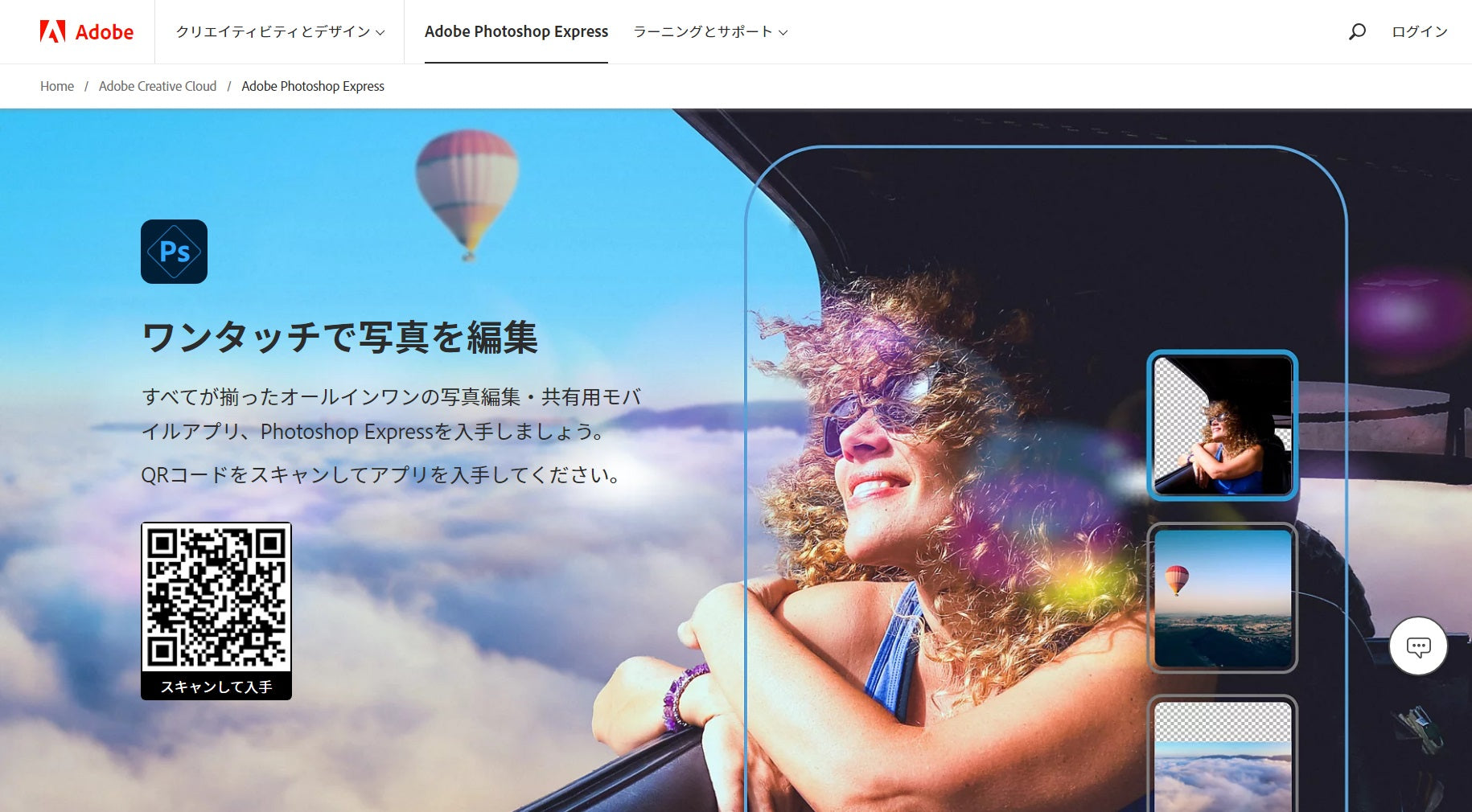
対象OS:iOS、Android、PC
価格:無料(ダウンロード)、Premium / 月額1,180円
Photoshop Expressは、スマホで手軽に画像を編集できるアプリです。撮影から編集までアプリ内で完結でき、明るさや色合い、コントラストなども簡単に調整可能となっています。生成AIを活用して、画像の一部を削除・挿入したり、アート風画像を作成することもできます。有料のPremium版では、SNS用の縦横比に対応したトリミングや、カラーやフォント等のブランド要素の追加など、より本格的な活用が可能です。
3. PhotoDirector(フォトディレクター)
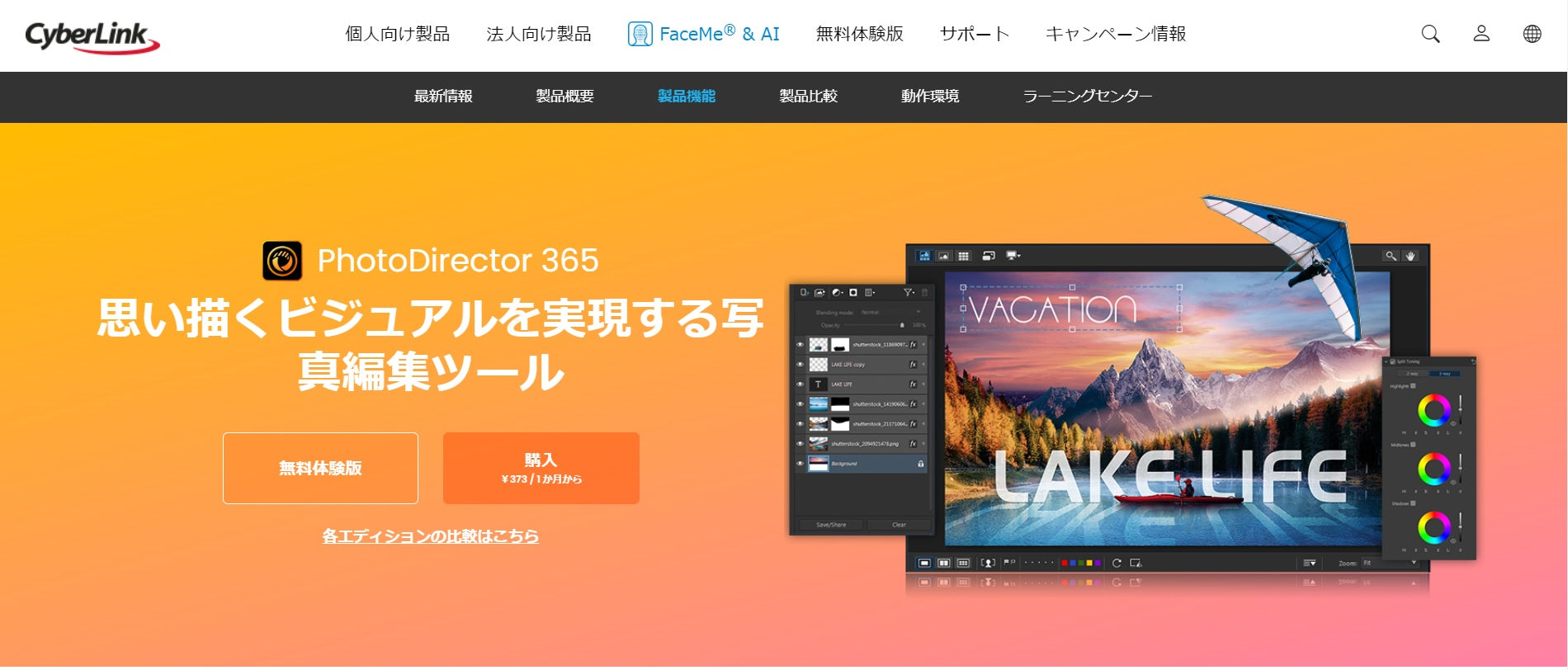
対象OS: iOS、Android、PC
価格:月額1,800円(無料お試し期間あり)
CyberLink(サイバーリンク)が提供するPhotoDirectorは、AI機能で手ぶれ補正や不要物の削除ができる画像編集アプリです。色調補正やレイヤー調整なども細かく設定でき、編集の自由度が高いのが特徴です。月額料金も比較的抑えられており、継続して使いやすい点も魅力です。
4. Snapseed(スナップシード)
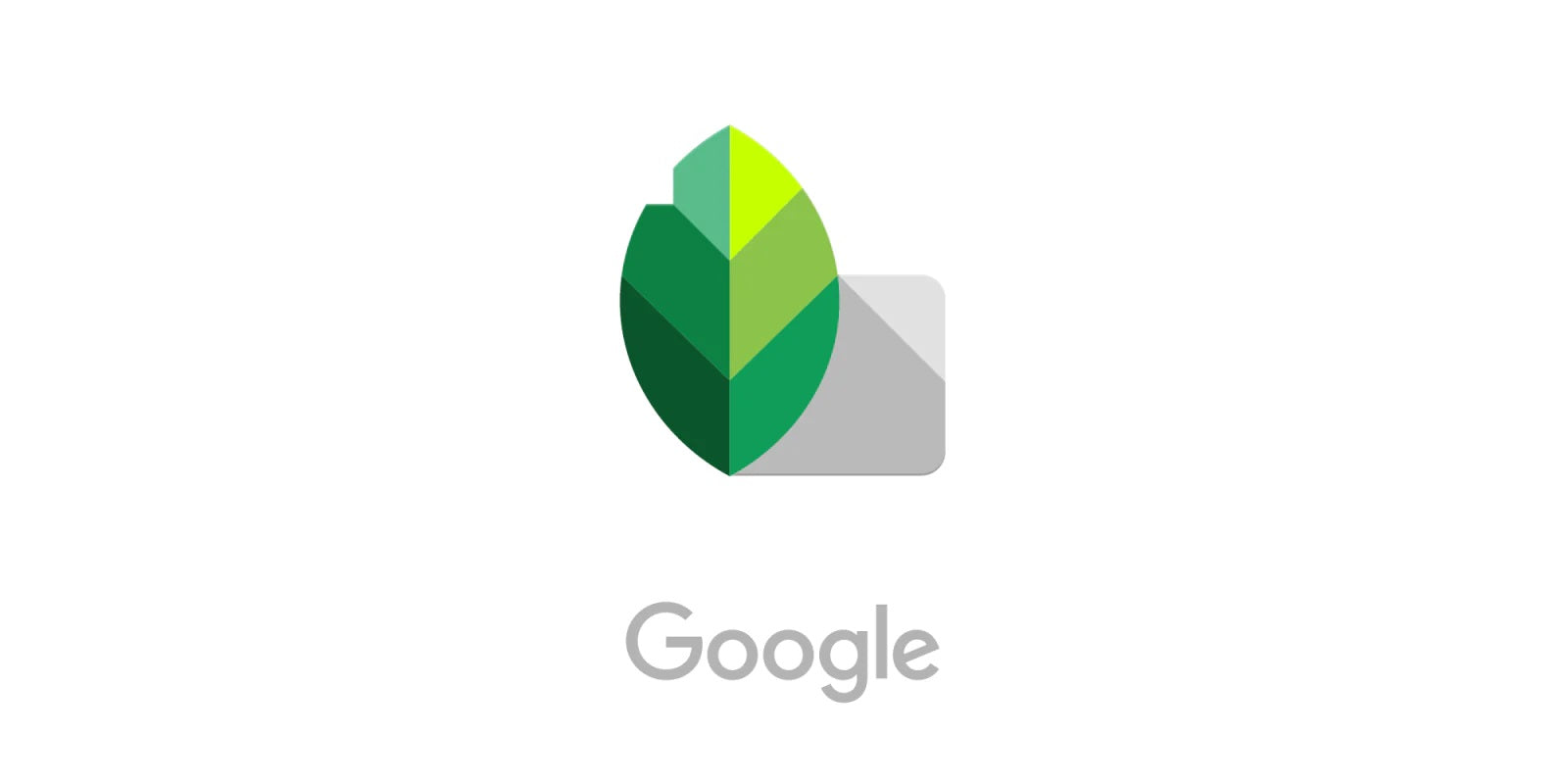
対象OS: iOS、Android
価格:無料
Googleが提供する無料の画像編集アプリです。露出や色味の基本補正に加え、部分補正ができる「ブラシ」や不要な要素を消せる「シミ除去」など、無料ながら高機能です。直感的な操作で、手軽にプロっぽい写真に仕上げることができます。
5. VSCO(ヴィスコ)
対象OS: iOS、Android
価格:無料(基本利用)、メンバーシップ:月額1500円、年間払い6,000円
VSCOは、おしゃれなフィルターが豊富で、シンプルな操作感が人気の編集アプリです。イメージカットのような雰囲気を出したい物撮りに適しており、感覚的にトーンを調整できます。Instagramなど、SNS用の写真加工にもぴったりです。
商品写真を魅力的に仕上げる編集ステップ

撮影した写真を、より魅力的に見せるためには、適切な編集作業が欠かせません。ここでは基本的な編集の流れをご紹介します。
写真をレタッチする
レタッチ(修正)は、写真をより見やすくしたり、不要な要素を取り除いたりするために行います。主な作業内容には、色調の調整、不要物の除去、トリミングなどがあります。色調の調整では、明るさ・コントラスト・シャープネス・ハイライトといった項目を調整しますが、実際の商品と異なって見えないよう、やりすぎには注意が必要です。また、背景に映り込んだゴミや不要な影などがあれば、必要に応じて削除しましょう。商品が写真の中でバランスよく見えるように、トリミングで構図を整えることも大切です。レタッチを始める前には、必ず元の画像をバックアップしておきましょう。万が一編集に失敗した場合も、元画像からやり直すことができます。
画像のデータサイズを調整する
レタッチが終わったら、ECサイトに掲載するために画像のデータサイズを最適化しましょう。写真サイズが大きすぎると、ECサイトの表示速度が遅くなり、ユーザーが途中で離脱してしまう可能性があります。ただし、容量を軽くしすぎると画質が劣化するため、画質と表示速度のバランスを意識することが重要です。もしECサイト側で推奨の画像サイズや容量が決められている場合は、そのガイドラインに従って圧縮処理を行いましょう。
写真を軽くするためのおすすめアプリ
スマホで撮った写真を簡単に軽くできるアプリもあります。ここではおすすめアプリを3つご紹介します。
画像圧縮(iPhone用) 無料(アプリ内課金あり)
一括圧縮、リサイズ無しの圧縮、サイズ指定のほか、圧縮前後の写真比較などもできます。

写真リサイズ(iPhone用、Android用) 無料(アプリ内課金あり)
サイズ指定や一括リサイズが手軽にできます。デフォルトで用意されたサイズやパーセンテージを選ぶだけで良いので簡単です。

PhotoRoom (フォトルーム)(iPhone用、Android用) 無料(アプリ内課金あり)
AI技術を活用し、写真のデザイン、編集、背景の削除などが簡単に行えます。

スマホを使った物撮り

最近はECサイトでも、一眼レフなどの専用カメラを使わずに、スマホだけで物撮りを行うケースも増えてきています。iPhoneやスマホを使って撮影するときの、機材の準備やセッティング方法を確認しましょう。
スマホを使った撮影方法
ここではスマホでの撮影方法のうち、よく使用されているものを紹介します。
以下のステップに沿ってAndroidやiPhoneのカメラ設定を確認し、撮影してください。
1. スマホの準備をする
スマホが十分に充電され、写真を保存する容量が十分にあるかどうかを確認しましょう。
2. ホワイトバランスを設定する
ホワイトバランス(色温度)設定がある場合は、先に設定しておきます。ホワイトバランスとは、簡単に言うと写真の色味を調整する機能です。ホワイトバランスを調整することで、見たままの色を表現したり、イメージに合わせた雰囲気を作ったりできます。ただし、実際の色味からかけ離れてしまうような色温度設定は避けましょう。
3. 露出を確認する
露出とは撮影時の光の量のことです。あらかじめ設定しておくことで、写真の明るさを調整できます。一枚目を撮影したらすぐに画像を確認し、明るさが適切になるまで露出設定を調整しましょう。
4. ピントを合わせる
スマホ画面に映った商品をタップすると、カメラが自動でピントを合わせてくれます。
5. カメラ設定をロック(固定)する
カメラ設定をロックすることにより、撮影中にカメラが設定を自動調整することを防いでくれます。
スマホで物撮りする際によくある失敗
スマホの普及により、商品写真の撮影は以前よりもずっと手軽になりました。その一方で、正しくない方法で撮影してしまうケースも増えています。ここでは、多くの人がやってしまいがちな失敗例を3つ紹介します。
ズーム機能の使用
スマホのズーム機能を使うと画質が落ちるため、商品撮影には適していません。大きく写したい場合は、できるだけ被写体に近づいて撮影しましょう。どうしても距離が取れないときは、後から画像をトリミングする方が画質を保てます。
インカメラでの撮影
自撮り用のインカメラは、背面のアウトカメラと比べて性能が劣ることが多く、画質も低くなりがちです。機種によって異なりますが、基本的にはアウトカメラの方が高解像度で、きれいな写真が撮れます。
フラッシュの使用
フラッシュを使うと光が強く当たりすぎて、色味が不自然になることがあります。この記事で紹介した撮影の工夫を参考に、できるだけ自然光を活かして撮影するのがおすすめです。
スマホ商品写真のトレンド
競争の激しいEコマースの世界では、少しでも顧客に好印象を与えるために、商品画像の見せ方も常に進歩しています。以下では、スマホで撮影する際に覚えておきたい、商品写真のトレンドを3つご紹介します。
360度画像
商品を360度ビューで表示したいという要望に応えて、さまざまな機材やソフトウェアが開発されています。静止画像の集合で作られた360度ビューにより、あたかも動画のような滑らかな動きで商品の全体像を把握することができます。
AIによる写真編集
最近ではビジネス効率化にAIが非常に役立っていますが、商品写真の撮影も例外ではありません。例えばスマホで撮影した商品の写真からAIを使って背景を消すこともできます。ただしAI編集がかえって写真をおかしくしてしまっていないか、注意深くチェックする必要があります。
商品紹介動画
商品紹介動画は新しい手法というわけではありませんが、今もなお利用が増え続けています。多くのECショップの顧客は、動画での商品紹介をもっと見たいと感じており、動画を使えば、商品をあらゆる角度から見せたり、実際に使っている様子を伝えたりすることができます。
物撮りに適したスマートフォン
最近のスマホカメラのほとんどは、商品画像の撮影用として一眼レフカメラに引けを取らないほどの性能をもっています。カメラ性能を比較する場合は、画素数の多さに着目してみましょう。
画素数の高い最新機種で、おすすめの機種は以下の通りです。
- iPhone 16 Pro(Apple)
- Pixel 9 Pro(Google)
- Xperia 1 VI(SONY)
- Galaxy S25 Ultra(Samsung)
- AQUOS R9(シャープ)
- Xiaomi 14 Ultra(Xiaomi)
- OPPO Find X8(OPPO)
まとめ
商品を魅力的に見せる物撮りは、最初は難しそうに感じるかもしれません。ですが、便利なソフトやアプリを活用すれば、自宅でスマホを使って行う撮影や編集は、プロ仕様の機材を使うよりもずっと手軽で、始めやすい方法です。何度か撮影を重ねるうちに、物撮りの流れやライティングの調整、構図の取り方なども自然と身につき、プロ顔負けの写真が撮れるようになるはずです。
また、ECサイトを簡単に構築できるShopify(ショッピファイ)には、魅力的な商品写真を見た購入者が、すぐに購入へ進めるように「購入ボタン」を自由にウェブサイトへ設置できる機能もあります。今回ご紹介した物撮りのコツとあわせて、販売ページの充実にもぜひ活用してみてください。
続きを読む
よくある質問
物撮りって、普通に撮影するだけで良いのでは?
ECサイトでは、写真のクオリティが商品の印象や購買意欲に大きく影響します。上手に撮影された商品写真は、まるで実物を手に取って確認しているような感覚を消費者に与えることができます。
魅力的な商品写真を撮るには特別な機材や技術が必要?
ちょっとしたコツを意識するだけで、物撮りのクオリティは大きく向上します。最近では、多くのECサイトで、日常的に使っているスマホや手持ちのカメラだけで商品撮影を行っているケースも多く見られます。
文:Norio Aoki


